Tabl cynnwys
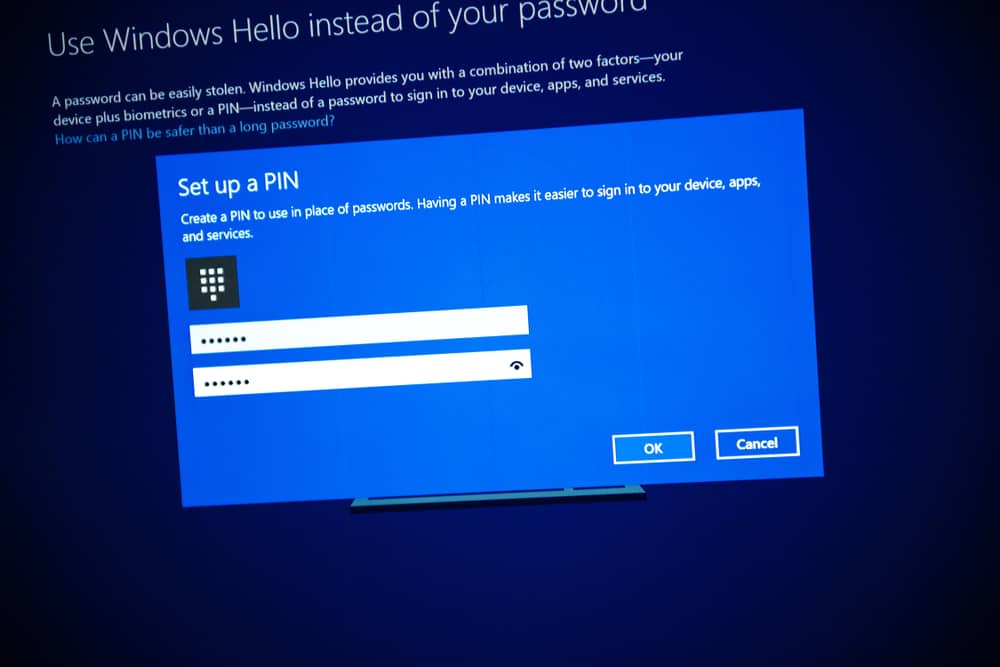
Mae ailosod cyfrifiadur personol fel arfer yn golygu ei ddychwelyd i'w ffatri ddiofyn. Mae ailosodiad ffatri yn eich galluogi i glirio gofod cof ac adfer system weithredu'r PC i'w gyflwr gweithio gorau posibl.
Mae'r ailosod hefyd yn broses syml. Fodd bynnag, gallai pethau fynd o chwith os byddwch yn ei wneud yn anghywir, a allai achosi toriad yn system weithredu eich cyfrifiadur (OS).
Nid oes rhaid i chi boeni mwyach am bethau'n mynd o'u lle pan fyddwch am ailosod. Yn y canllaw hwn, byddwn yn trafod yn ddigonol faint o amser y mae'n ei gymryd i ailosod PC, sut y gallwch ailosod eich PC, a chymaint mwy.
Tabl Cynnwys- Ailosod eich PC
- Pa mor Hir Mae Mae'n Ei Gymeradwyo i Ailosod Eich Cyfrifiadur Personol?
- Swm y Data a Gynhwyswyd ar Eich CP
- System Weithredu Eich CP
- CPU a RAM
- Gyriant Caled eich CP
- Ategion ac Ategolion Ychwanegol
- Sut i Ailosod Eich Cyfrifiadur Personol
- Ar gyfer Windows OS
- Ar gyfer Mac OS
- Crynodeb
Ailosod Eich PC
Mae ailosod eich CP fel arfer yn golygu ei adfer i'w ragosodiadau ffatri. Gallwch gyflawni hyn naill ai drwy fformatio neu ddileu holl ddata, ffeiliau, a gosodiadau ar eich cyfrifiadur i adfer y gosodiadau rhagosodedig fel ag yr oedd.
Eich holl wybodaeth bersonol a ffurfweddiadau, gosodiadau, rhaniadau , bydd ffurfweddiadau a rhaglenni yn cael eu sychu pan fyddwch chi'n ailosod eich cyfrifiadur personol.
Nawr, efallai y byddwch chi'n meddwl bod hwn yn syniad ofnadwy ar y pwynt hwn. Pam fyddai unrhyw uneisiau gwneud hyn a mynd yn ôl i sero pwynt? Mae'n swnio'n ofnadwy ar y dechrau, ond wrth feddwl am y peth, fe welwch fod ganddo ei nodwedd adbrynu gan ei fod yn caniatáu i chi ddatrys problemau sydd fel arall yn llethol ar eich cyfrifiadur.
Gweld hefyd: Sut i droi GPS ymlaen ar AndroidPa mor hir Mae'n ei gymryd i ailosod eich cyfrifiadur personol?
Nid oes ateb uniongyrchol am faint o amser y mae'n ei gymryd i ailosod eich cyfrifiadur. O dan amgylchiadau arferol, mae'n cymryd tua 30 munud i 3 awr i gyfrifiadur personol ailosod. Fodd bynnag, mewn rhai achosion eithriadol, mae'n bosibl y gallai gymryd hyd at ddiwrnod i gyfrifiadur personol ailosod.
Yn dibynnu ar OS eich PC (Windows, Mac OS, neu Linux) a RAM wedi'i osod, mae'r amser a gymerir i chi Bydd PC i'w ailosod yn amrywio yn unol â hynny.
Y gwir yw, os oes gennych fodel cyfrifiadur mwy newydd gyda manylebau uwch, ni fydd ailosod eich cyfrifiadur personol yn cymryd llawer o amser. Fodd bynnag, mae'r gwrthwyneb yn wir os ydych chi'n gweithio ar gyfrifiadur hŷn. Gallai'r broses ailosod gymryd hyd at oriau i'w chwblhau.
Edrychwch ar rai o'r ffactorau arwyddocaol sy'n pennu pa mor gyflym neu araf yw'ch CP.
Swm y Data sydd ar Eich Cyfrifiadur Personol
Un o'r prif ffactorau sy'n pennu sut hir y bydd eich PC yn ei gymryd i ailosod yw faint o ddata rydych wedi'i storio ar y cyfrifiadur. Po fwyaf yw'r nifer o ffeiliau, gosodiadau, ffolderi, ffurfweddiadau a rhaglenni ar eich cyfrifiadur, yr hiraf yw'r amser ailosod.
System Weithredu eich PC
Ansawdd cynhenid OS eich cyfrifiadur a'i fersiwn yn un arallffactor pennu ar gyfer amser ailosod. Po hynaf yw eich OS, yr arafaf fydd y broses ailosod.
CPU a RAM
Mae uned brosesu ganolog (CPU) a RAM eich cyfrifiadur yn pennu ei gyflymder o dan amodau gweithredu arferol. Mae'r un amodau'n berthnasol pan fyddwch chi'n ailosod eich cyfrifiadur personol. Bydd cyfrifiadur personol uwch, dyweder CPU craidd i5 gyda chyflymder prosesu 3.3GHz ac 8GB RAM, yn ailosod yn gyflymach na PC gyda manyleb is - craidd i3 CPU a 4GB RAM.
Gyriant Caled eich PC
Mae gan gyfrifiaduron ddau fath o yriant caled, naill ai gyriant disg caled (HDD) neu yriant cyflwr solet (SSD). Mae SSDs yn cynnwys cyflymder prosesu esbonyddol uwch na'r HDDs sydd bellach wedi dyddio. Felly, os yw'ch cyfrifiadur yn defnyddio HDD, bydd yn cymryd mwy o amser i chi ei ailosod na PC gyda chyfarpar SSD.
Ategion ac Ategolion Ychwanegol
Po uchaf y bydd nifer y dyfeisiau allanol sy'n cael eu plygio i mewn i'ch PC, po hiraf y bydd y broses adfer yn ei gymryd. Felly, sicrhewch eich bod yn cael gwared ar fysellfyrddau wedi'u plygio, llygoden, cardiau, gyriannau caled allanol, ac ati cyn i chi ddechrau'r broses ailosod. gymharol syml. Fodd bynnag, gallai'r camau amrywio yn dibynnu ar y gwneuthurwr a'r OS.
Ar gyfer Windows OS
Mae cyfarwyddiadau ar gyfer ailosod eich cyfrifiadur personol fel arfer yn rhai generig ar gyfer pob fersiwn o'r Windows OS.
Dyma sut i ailosod eich Windows PC:
Gweld hefyd: Sut i lanhau ffyn rheolydd PS4<3Bydd yr opsiwn “ Cadw fy Ffeiliau ” yn caniatáu ichi gadw'ch ffeiliau a'ch ffolderi pan fydd eich cyfrifiadur yn ailosod ac yn adfer i'r rhagosodiad. Mae'r opsiwn " Dileu popeth " yn clirio'ch holl ffeiliau a ffolderi ac yn sychu'r system yn llwyr. Fodd bynnag, bydd yr opsiwn hwn yn cymryd ychydig yn hirach. Argymhellir pan fyddwch yn delio â firysau a llygredd ffeiliau.
Ar gyfer Mac OS
Gellir cwblhau ailosod eich Mac mewn camau syml, syml.
Dyma sut i ailosod eich Mac:
- Ailgychwyn eich PC. Yn ystod y broses ailgychwyn, pwyswch y Gorchymyn+ botymau R ar yr un pryd nes bod y ddyfais yn dod ymlaen i gael mynediad i ffenestr cyfleustodau Mac.
- Yn y ffenestr macOS “ Utilities ” a ddangosir, dewiswch “ Cyfleustodau disg .”
- Yn y ffenestr newydd, dewiswch y Disg rydych chi am ei fformatio, yna cliciwch “ Dileu .” Bydd hyn yn ailosod eich Mac PC.
Rydym yn argymell eich bod yn gwneud copi wrth gefn o'ch holl ddata pwysig cyn dechrau'r broses ailosod. Ffordd hawdd o wneud hyn yw trwy wneud copi wrth gefn o'ch data ar wasanaethau cwmwl Apple.
Crynodeb
Yn y canllaw hwn, rydym wedi trafod faint o amser mae'n ei gymryd i ailosod cyfrifiadur personol a sut i fynd amdano fe. Gall yr amser i ailosod eich PC amrywio yn dibynnu ar ei OS a'i ansawdd caledwedd.
Gobeithiwn ein bod wedi gallu ateb eich holl gwestiynau am ailosod eich PC, yn enwedig yr hyd a'r wybodaeth berthnasol. sut, fel y gallwch fynd yn ôl i ddefnyddio'ch cyfrifiadur heb unrhyw ddiffygion.
